
Adobe Premiere 5
.0.pdfBrightness & Contrast
Регулировка яркости и контрастности изображения. Регулирование возможно от демонстрации картинки в виде совершенно белого до абсолютно черного экрана.
Camera Blur
Этот фильтр позволяет получать эффект перемещения зоны резкости фокусного расстояния объектива камеры, что особенно выигрышно смотрится при его изменении с помощью ключевых кадров римвимигчаж в даоре нгеггпеге 5.0
Camera View
Фильтр изменяет в пространстве геометрию размещения картинки, исходя из того, откуда на нее смотрит предполагаемый объектив камеры. В состоянии Reset объектив на- правлен на изображение строго перпендикулярно плоскости экрана монитора компьюте- ра. Фильтр имеет массу регулировок, но все они предельно просты. Вы можете менять фокусное расстояние объектива, получая изменение перспективы внутри такого кадра, ра- ботать зумом и т. д. При этом картинка будет занимать в кадре различное пространство и принимать различные формы, свободное место можно заполнить цветом, чтобы использо- вать его в виде фона, или при наложении, в качестве альфа-канала.
Clip
Этим фильтром изображение заключается в рамку, ширину которой вы устанавли- ваете сами, рамка может также быть окрашена в любой цвет. Рамка обрезает закрываемые ею поля кадра.
Color Balance
Фильтр дает возможность осуществлять регулировку насыщенности кадра основ- ными цветами: красным, зеленым и синим. Применение его может быть самым различным
— от легкой корректировки неточностей установки баланса при съемке сюжета, до полу- чения всевозможных спецэффектов, как это отмечалось в предыдущей главе.
Color Offset
Осуществляется смещение в сторону любой из трех цветовых составляющих изо- бражения. Вы можете сдвинуть цвет в четырех направлениях. Фильтр имеет дополнитель- ное функциональное назначение при изготовлении стереоэффектов для видео путем не- значительного смещения зеленого и красного цветов, чтобы потом рассматривать клип сквозь специальные цветные очки.
Color pass
Фильтр переводит изображение в черно-белое и позволяет вам сохранить в нем ка- кой-нибудь цвет, который вы можете выбрать из палитры цветов и пипеткой из самого изображения. В результате в картинке, исполненной в серых тонах, будет присутствовать ярко выраженный монохромный цвет.
Color Replace
Этот прием позволяет вам выбрать в клипе любой цвет (Target Color), определив его непосредственно в изображении пипеткой, и заместить его другим цветом (Relace Color). Вы имеете возможность регулировать степень обобщения замещаемых оттенков, выбранного вами цвета и устанавливать яркие цвета. Этим способом вы можете сделать голубое небо — красным, лицо — зеленым, как у вампира, и т. д.
Convultion Kernel
Чтобы понять действие этого фильтра, с ним нужно поработать на конкретных примерах, и тогда управление им будет казаться не столь сложным, как это выглядит с первого взгляда. Фильтр изменяет значение каждого пиксела изображения по методу "конвульсии", отталкиваясь от установленного значения для условно-центрального пиксе- ла, и распространяется на все пикселы, имеющие одинаковую ориентацию в матрице изо- бражения. Ваши действия сводятся к тому, что нужно задать значение яркости для цен- трального пиксела (от-999 до 999) и регулировать увеличение или уменьшение этого па- раметра для соседних пикселов (если увеличить вдвое,то ставится цифра 2, уменьшить вдвое — минус 2 и т. д.). Результаты, вы сможете наблюдать в окне предварительного
просмотра. Необязательно задавать изменения сразу по всем направлениям от централь- ной точки отсчета. В Scale box указывается совокупное уменьшение, а в Offset box — уве- личения для всех пикселов, участвующих в пересчете одновременно. Наиболее удачные настройки этого фильтра лучше запоминать, потому что получаемый зрительный эффект достаточно трудно предсказуем. При высоких значениях изменения яркости базовой точ-
ки отсчета изображение начинает напоминать яркую мозаику с хорошим сохранением контура и смыслового значения кадра. Отрицательные значения "центрального пиксела" соответствуют преобразованию изображения из позитивного в негативное. Дополнитель- но к установленной вами модели расчета вы можете применить ряд фильтров для повы- шения резкости/зернистости или размытия. Эти фильтры открываются с помощью тре- угольника, что находится рядом с просмотровым окном.
Crop
Фильтр по краям кадра, утановленное вами количество горизонтальных или верти- кальных рядов пикселов и пересчитывает кадр для сохранения его пропорций. В результа- те изображение получается либо растянутым вправо-влево, либо вверх-вниз.
Crystallize
Изображение становится как бы выложенным из цветной мозаики в виде резких многоугольников. Размеры многоугольников могут изменяться. Применение значений
этого фильтра от нулевого до близкого к максимальному в ключевых кадрах позволяет временами удачно вводить в кадр сюжетную линию и выводить из него.
Emboss
С помощью этого приема вы сможете сделать изображение похожим на барельеф. Фильтр не имеет регулировок. Действие его основано на неполном подавлении цвета и создании на границах цветовых переходов сочных теней, что и делает его выпуклым и на-
поминающим чеканку. Extract
Этим фильтром вы превращаете изображение в нарисованное карандашом или уг- лем. Оно становится черно-белым. Регулировками вы убираете лишние полутона, чтобы картинка приняла контурно-штриховой стиль, и изменяете насыщенность этих линий. Данный способ, несмотря на кажущееся упрощение образа, очень самобытен и хорошо смотрится при изготовлении клипов веселого толка с хорошей порцией юмора.
Facet
По аналогии со схожим фильтром из Photoshop этот фильтр дает возможность оз- давать изображение, похожее на нарисованное красками или — живопись. Регулировок нет, принцип действия — объединение в общие зоны схожих по цвету пикселов.
Field Interpolate
Применяйте этот фильтр, когда у вас начинаются проблемы с выводом изобра- ения на телеэкран. Он воссоздает "потерянную" при сканировании клипа в режиме ви- деозахвата на компьютер полосу начального поля кадра (Interlace). На компьютере, где формирование видеоизображения идет по принципу прогрессивного сканирования экрана, подобных огрехов вы не увидите. Перед тем как применить этот фильтр в своей видеопро- грамме, имеет смысл проверить его работу на небольшом коло 2 сек) отрезке клипа. Фильтр взаимодействует не со всеми видеокартами и может привести к зависанию ком- пьютера.
Filter Factory
Инструмент для изготовления собственных фильтров.
Find Edges
Фильтр очерчивает цветными линиями края цветных и белыми линиями края тем- JX предметов в кадре.
Gamma Correction
Изменение яркости изображения в средней части полутонов серой шкалы. Кор- ктировки не затрагивают освещенности в светлых и темных участках кадра. Условное
обозначение нулевого применения фильтра соответствует. При уменьшении этого значе- ния возникает переэкспонированное изображение. Увеличение этого показателя больше единицы приводит к эффекту "демонического" освещения, гда полностью отсутствуют полутона.
Gaussian Blur
Фильтр сильно размывает изображение. Им можно создать эффект тумана. Регу- ровки отсутствуют.
Gaussian Sharpen
Фильтр делает изображение достаточно зернистым или существенно повышает "резкость", что скорее вызывает ощущение плохой полиграфии. По идее, этот льтр оказы- вает действие, обратное предыдущему. Однако при одновременном вменении к одному и тому же клипу эти фильтры дают различный результат. Если в начале использовать Gaussian Blur, а затем Gaussian Sharpen, то изображение станет равномерно фактуриро- ванным, словно оно создано на песке.
Ghosting
Буквально — приведение. За движущимися объектами следует фантом, напоми- эщий приведение. Принцип его работы следующий: происходит как бы наложе-частично засвеченных полупрозрачных предшествующих кадров на кадр текущий. Это отдаленно напоминает смещение телеизображения при недостаточно хорошем приеме сигнала. При- менять его лучше продуманно и конкретно. Он крайне долго обсчитывается, регулировок не имеет, так что можете заиметь кота в мешке.
Horizontal Flip
Хороший рабочий фильтр. Создает зеркальное отражение кадра, то, что находи- лось слева, находится справа. При этом клип имеет нормальное направление движения. Фильтр не имеет регулировок, но может иметь смешные и ритмичные комбинации с теми же клипами без этого фильтра, где требуется чередовать направление движения. Может и находит удачное применение в музыкальных клипах.
Horizontal Hold
Кадр заваливается вправо или влево и принимает форму параллелограмма. При этом та часть кадра, которая должна была остаться свободной от изображения, заполняет- ся той, что не видна. Это создает ощущение, что в кадре находятся сразу два соседствую- щих полукадра.
Hue & Saturation
Регулировка позволяет шире работать с цветом в изображении, чем это достигается изменением цветового баланса. Hue позволяет осуществлять смещения спектра при цве- товоспроизведении в изображении (это когда один и тот же цвет можно поочередно ме- нять на любой другой. Например, лицо человека можно из нормального сделать красным, оранжевым, желтым, зеленым, синим и т. д. При этом все другие цвета имеют такое же спектральное смещение). Saturation позволяет изменять насыщенность цвета: вы можете "окрасить" изображение в блеклые пастельные тона, а можете сделать его неестественно ярким и сочным, и почти без оттенков — как в мультфильме. Lightness регулирует осве- щенность цвета, от ярко-белого до грязно-темного.
Image Pan
Фильтр позволяет наделять изображение, снятое неподвижной камерой, ощущени- ем операторской съемки. В клипе, отснятом оператором, можно добавлять резкие "нака- ты" зума на объект съемки, например на глаза певца или певицы, что реально сделать го- раздо сложнее, но в музыкальных клипах распространено. Фильтр незаменим при работе с графическими картинками. Вы можете взять изображение гораздо больших размеров, чем размеры вашего кадра, и путешествовать по нему объективом камеры вашего компьютера. Качество изображения при этом будет значительно выше, чем это могло иметь место при нормальной видеосъемке. Фильтром удобно работать с фотографиями пейзажей, которые мало будут отличаться от эффекта живого видео, т.к. все движение внутри кадра для по-
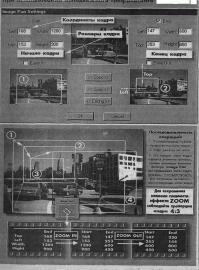
добной панорамной видеосъемки сводится к движению объектива камеры. Чтобы разно- образить эффект, перемещения объектива, разрежьте кадр на соответствующие части, а лучше задайте ключевые кадры, где направление движения будет меняться. Тогда конеч- ные установки одного отрезка пути камеры станут началом другой проводки, и так далее. В настройках размеров "видоискателя" камеры, это то, что вы вырезаете из изображения в создаваемый клип, следите, чтобы пропорции кадра оставались неизменными: 320:240, 640:480, 4:3 и т. д.
• Фильтр Image
Invert Получение негативного цветного изображения. Lens Distortion
Искажение изображения различными "оптическими" способами. Вы словно рас- сматриваете его сквозь линзы с меняющимся фокусным расстоянием или смотрите на не- го в кривом зеркале. Имеет много регулировок, значение которых очевидно в окне пред- варительного просмотра. Несмотря на массу всевозможных регуляторов, фильтр интере- сен разве что для представления кадра и увода его со сцены с помощью ключевых кадров. Искажения — они и есть искажения.
Lens Flare
Фильтр создает подобие солнечного блика в объективе. Блик можно перемещать по всей плоскости кадра и устанавливать в любой точке. Существует подстройка под тип объектива: длиннофокусный, широкоугольный, нормальный, а также — регулировка яр- кости блика, при увеличении которой он скорее начинает походить на шаровую молнию.
Levels
Этим фильтром регулируется цветность и яркость изображения с помощью гис- тограммы. Он сочетает в себе возможности фильтров для корректировки яркости и кон- траста, цветового баланса, гамма-коррекции. По оси координат "X" показано изменение значения яркости от нуля до 255 (белый цвет), по оси "У" — общее количество пикселов с аналогичными характеристиками. Перед началом регулировки, нужно выбрать, будете ли вы осуществлять регулировки во всем цветовом диапазоне, или конкретном RGB-канале. Работая в выбранной части спектра, вы регулируете контрастность (черный треугольник вправо — увеличение теней, белый влево — увеличение ярких частей кадра, серый — для объектов, имеющих среднюю освещенность). Output control служит для уменьшения контрастности. Когда требуется осуществить общую правку всех перечисленных парамет- ров изображения, удобнее пользоваться этим фильтром, однако к нему нужно привык- нуть.
Median
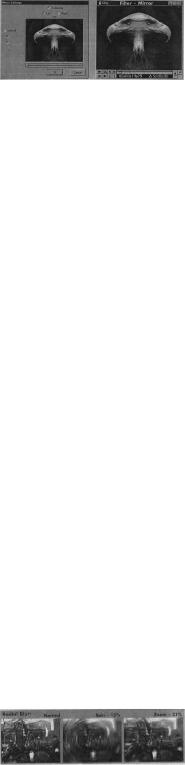
Объединение близлежащих пикселов со схожими RGB-характеристиками. Отда- ленно напоминает фотошоповский фильтр акварельные краски, но не имеет регулиро- вок.
Mirror
Фильтр разделяет кадр на два сливающихся симметричных зеркальных изображения. "Зеркало" можно устанав- ливать как угодно: поперек и вдоль кадра, отражать справа на- лево, снизу вверх, и наоборот. Ползунок сверху позволяет по- лучить эффект кривого зеркала, растягивающего отражение.
Фильтр прост, нагляден и удобен. Его эффективность можно повысить, если в момент ви- деосъемки планировать возможное применение этого эффекта и соответствующим обра- зом осуществлять постановку композиции кадра.
Mosaic
В отличие от фильтра Crystallize, делает мозаику из квадратов правильной [юрмы.
Pinch
Фильтр создает на плоскости экрана как бы выпуклую полусферу, на которую на- тя--ивается изменившее пропорции изображение. Очень отдаленно напоминает эффект "ьемки с близкого расстояния широкоугольным объективом, когда пропорции объекта ;ильно искажены: ближний план неестественно укрупнен, в то время как задний план :ажется излишне удаленным. Если этот фильтр применить к клипу, где изображен чело- ICK по центру в полный рост, то его можно сделать толстым, как пивная бочка.
Pointillize
Одна из разновидностей мозаичных фильтров, где изображение складывается из пюжества кружочков, размеры которых можно изменять.
Polar
Изображение при использовании этого фильтра становится искаженным до неуз- :аваемости за счет сворачивания его в кулек, во внутрь которого вы заглядываете.
Posterize
Фильтр сильно сокращает используемые в клипе цвета путем компоновки схожих оттенков в монохромное цветовое поле. Уменьшением количества цветов мож-о укруп- нять эти поля, придавая изображению вид быстрого наброска, сделанного олстой кистью.
Posterize Time
С помощью этого фильтра создается эффект дерганого и прерывистого движе-ия, как будто вы снимаете в секунду не 25 или 30 а меньшее количество кадров. адавая значе- ние этому фильтру, вам нужно указать, через сколько кадров показы-ать каждый новый кадр.
Radial Blur
Фильтр позволяет создавать весьма своеобразный и интересный эффект нерезкости по краям изображения по мере удаления от центра кадра. Существуют два режима работы этого фильтра. Режим Zoom формирует зоны нерезкости в виде радиальных лучей, исхо- дящих из центральной области кадра, как это может иметь место в случае фотографирова-
ния объекта с вариообъективом и резким изменением в момент экспозиции фокусного расстояния. Режим обсчитывается программой долго. Второй режим — Spin формирует по мере удаления от центра все бо- лее размытые зоны нерезкости. Время на обсчет значения ана- логичного значению фильтра в этом режиме, превышает вре- мя, требуемое для предыдущего случая, в 6 раз.
Replicate
Эффект заключается в мультипликации изображения и копирования его в кадре с увеличением количества одинаковых картинок при каждом шаге изменения установки в 4 раза. Минимальное количество картинок при применении фильтра равняется четырем, максимальное превращает кадр в однотонное мозаичное панно.
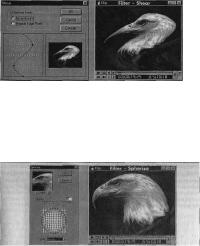
Resize
Фильтр призван улучшать изменения размеров изображения при экспортной опе- рации и выводе изображения на телеэкран. Как и в случае с фильтром Field Interpolate мо- жет приводить к зависанию вашего компьютера при конфликте с конкретной видеокартой. Перед применением лучше протестировать его работу вне готовящейся видеопрограммы.
Ripple
Эффект движения воды с различными завихрениями на поверхности изображения. Интенсивность и направление течения регулируются. Картинка искажается и приобретает синусоидальный контур, за границами которого остается свободное место. Его можно за- полнить альфа-каналом для наложения.
Roll
Демонстрация клипа происходит на поверхности вращающегося цилиндра. Вы мо- жете установить такой цилиндр горизонтально и вертикально, а также задать направление этого вращения. Обсчет компьютером применения настоящего фильтра удлиняет время обработки в 15 раз против обычного.
Sharpen & Sharpen More
Фильтры предназначены для общего увеличения резкости изображения за счет по- вышения контрастности пикселов в пограничных цветовых зонах. При многократном применении фильтров в кадре появляется ярко выраженная зернистость. Наиболее подхо- дящие случаи использования — незначительные корректировки качественного, но недос- таточно резкого изображения. Фильтры не имеют специальных регулировок, и для увели- чения их значения они применяются повторно.
Sharpen Edges
Работа этого фильтра основана на анализе изображения обнаружении в нем облас- тей, где имеют место значительные цветовые изменения, и повышает резкость на этих участках кадра по принципу увеличения контрастности. Применение фильтра имеет дос- таточно сильный эффект, что делает обработанное изображение похожим на картины им- прессионистов. Регулировки отсутствуют.
Shear
Эффект применения этого фильтра создает регулируемые искажения в кадре, схо- жие с тем, как если бы картинка была расположена на листе бумаги, а вы изгибаете этот лист в различных направлениях. При этом свободное место за пределами изогнутого кадра заполняется продолжениями со- седних кадров. Если вы не хотите, чтобы в кадре были видны соседние кадры, можно выбрать опцию Repeat Edge Pixels и повторить соседние пикселы для заполнения свободного про-
странства.
Solarize
Фильтр позволяет получить такой хорошо известный эффект как соляризация. Spherize
Этот фильтр имеет общие черты с фильтром Pinch, отображающим картинку на поверхности сферы, однако в
данном случае вы можете регулировать форму искривления этой поверхности от шара до вертикально или горизонтально расположенного цилиндра с изменяемым радиусом.
Strobe
Создание в вашем клипе эффекта стробоскопа. Вы задаете количество демонстри- руемых кадров и количество кадров, которые будут пропущены и заменены на залитие экрана монохромным цветом, чем задается интенсивность работы, задействованной меж- ду основными кадрами "виртуальной фотовспышки".
Tiles

Экран разбивается на квадраты, количество которых вы останавливаете. Эти квад- раты могут быть смещены относительно друг друга. Полученный эффект будет напоми- нать демонстрацию клипа большим количеством телевизоров, расставленных в форме единого экрана, где каждый Монитор показывает свою часть этого клипа. "Зазоры" между такими телевизорами могут быть заполнены цветом или другим изображением, когда вы используете данный клип для наложения, а цветовая заливка выступает в роли альфа- канала.
Tint
Фильтр позволяет равномерно добавлять в кадр выбранный вами цветовой оттенок, а также регулировать насыщенность наполнения кадра этим цветом. Например, вы можете исполнить ваш клип с преобладанием красного или светло-голубого тона. В отличие от цветового баланса заполнение цветом происходит по принципу подавления им других от- тенков в кадре, вплоть до получения совершенно черного экрана.
Twirl
Эффект получения водоворота, закручивающегося в центре кадра. Фильтр наибо- лее выразительно работает при использовании ключевых кадров, когда вы задаете завих- рениям ускорение или равномерно раскручиваете картинку. Этот прием может успешно использоваться при работе с неподвижными, абстрактными цветными картинками, в Adobe Photoshop, для создания движущихся задних планов под титры и установки над
кадрами для наложения в местах монтажных стыков. В последнем случае эффект получается наиболее выразительным, когда вы уста- навливаете, постепенно уменьшающуюся прозрачность для такого наложения по мере приближения к месту стыковки двух кадров, расположенных на нижних монтажных дорожках. При работе с жи- вым видеоизображением фильтр удобен для включения или удале-
ния клипа из сюжета. В первом варианте вы раскручиваете водоворот назад, до получения нормального изображения, во втором —действуете наоборот.
Vertical Flip
Наряду с фильтром Horizontal Flip разворачивает кадр, но уже по вертикали. Полу- чается изображение, перевернутое вверх ногами.
Vertical Hold
Этот фильтр создает эффект рывков горизонтальных строк телевизионного изо- бражения вверх и вниз или напоминает кинопленку, при прокрутке которой кадры не син- хронизированы.
Video Noise
Добавление в кадр шумов, характерных для видеоизображения. Это может исполь- зоваться для сопряжения живой видеосъемки с неподвижными графическими файлами. Незначительные помехи могут внести правдоподобность при визуальной оценке относи- тельно однородности клипов различного происхождения.
Wave
Фильтр создает в изображении разнонаправленные волнообразные колебания, которым вы задаете исходные характеристики по размерам волн, скорости их пе-
ремещения в поле кадра, количеству. Без установки ключевых кадров при неизменных ус- тановках фильтра это движение будет равномерным. Изменение этих значений с помо- щью ключевых кадров позволяет исключить из такого движения повторяющуюся циклич- ность. Наряду с фильтром Twirl, исключительно хорош для создания красивых цветных движущихся фоновых палитр.
Wind
По аналогии с предыдущим фильтром создает в кадре определенную последова- тельность перемещения пикселов, формирующих изображение, что создает на экране движение, схожее с порывами ветра. Вам остается задать такому "ветру" направление и выбрать один из трех режимов, которые будут соответствовать его норову.

Ziz Zag
Это четвертый в группе основных фильтров, создающих спецэффекты за счет соз- дания в матрице изображения схемы перемещения существующих пикселов, для получе- ния иллюзии движения поверхности экрана, подражающее определенному природному ритму (другие фильтры этой группы—Wind, Wave, Twirl). В данном случае, вы получаете возможность имитации кругов на воде от брошенного камня, или упавшей капли. Фильтр имеет многочисленные ре-
гулировки и способен генерировать крайне разнообразные картины.
14. Возможности дальнейшей обработки клипов в графическом редакторе Adobe Photoshop
Большое количество спецэффектов, которые украшают заставки различных телеви- зионных передач, изготовлены с использованием возможностей работы с графикой в дру- гих программах.
Практически вы можете работать в той графической программе, к которой вы при- выкли и ориентируетесь лучше других. Главное, чтобы в выбранной программе открыва- лись создаваемые вами файлы. Одной из таких программ является широко распростра- ненный графический редактор Adobe Photoshop. Эта программа для совместной работы с Adobe Premiere является надежной и проверенной. Ее ресурсы позволяют существенно обогатить изобразительную выразительность при обработке живого видеоизображения. По этой программе существует большое количество различной литературы, и распростра- нение Photoshop среди компьютерных пользователей несравненно выше, чем это имеет место с программами видеомонтажа. Предполагается, что львиной доле читателей на- стоящей книги Photoshop хорошо известен.
Adobe Photoshop, как 4-й так и 5-й версий чрезвычайно удобен для работы с видео- монтажной программой Premiere 5 тем, что две эти программы очень хорошо сбалансиро- ваны, чтобы работать в едином творческом союзе.
Как графический редактор Photoshop позволяет осуществлять профессиональный фотомонтаж на высочайшем качественном уровне. Для видео он предоставляет очевидное преимущество в том, что дает возможность создавать идеальные монохромные маски, ко- торые вы потом сможете выбирать для установления прозрачности отдельных частей изо- бражения при осуществлении наложений. Изготовление таких масок для живого видео всегда дает менее аккуратный результат, т.к. создать совершенно чистый и однородный цвет для фона при выделении намного сложнее.
Adobe Photoshop также помогает вам создавать различные фоновые палитры, кото- рые вы можете потом анимировать и использовать в качестве вспомогательного и само- стоятельного эффекта для вашего будущего видео.
С помощью этой программы легко готовить всевозможные неподвижные изобра- жения на основе рисунков, фотографий, слайдов, чтобы потом использовать их в своем фильме.
В Photoshop существует огромное количество фильтров, которых нет в программе видеомонтажа. Вы можете использовать эти фильтры для того, чтобы применять их к це- лым видеоклипам. Например, несложно сделать, чтобы ваш видеосюжет выглядел так, словно он нарисован цветными карандашами или акварельными красками, а также изме- нить его облик другими способами. Однако не следует экспортировать клип в Photoshop только для того, чтобы применить к нему фильтры, это можно сделать и в Premiere. Adobe Photoshop имеет неоспоримое преимущество, главным образом, при ручной об-
работке материалов.
При работе с видео Adobe Photoshop можно использовать двояко. В первом случае,
вы имеете возможность создавать с его помощью некие сюжеты и уже потом применять
их в своей видеопрограмме. С другой стороны, можно воспользоваться уже готовым ви- деорядом, чтобы обработать его в Photoshop а затем снова экспортировать в Premier.
Для того чтобы завести в монтажную программу из Photoshop одно или целую по- следовательность изображений, достаточно их открыть или импортировать в проект этой программы. При этом вам придется следить, в основном, за соблюдением трех требова- ний:
∙для последовательности кадров важно, чтобы они были одного размера;
∙для всех кадров всегда еще раз полезно убедиться, как они будут согласовываться со знакомыми вам стандартными пропорциями для ширины и высоты кадров —
4:3.
∙для всех таких кадров желательно исключить наличие в них слоев, если таковые создавались, и убрать из расширения к таким кадров — запомненные зоны выделе- ния.
Нелишне напомнить, что в Photoshop такие действия осуществляются команда-
ми: Layer> Merge Down или Flattern Image, а при у казачий Select>Load Selection предла-
гаемые к загрузке селекции следует удалить. В противном случае видеопрограмма мо- жет не узнавать расширение импортируемых файлов. Это не распространяется на спе- циальный формат Photoshop — PSD.
Adobe Premiere хорошо воспринимает большинство основных форматов, поддер- живаемых программой-родственницей. Хороший результат получается при импортирова- нии файлов с расширением JPEG, TGA, TIFF, BMP. Перед тем как импортировать нужный вам файл убедитесь, что в программе Photoshop — lmage>lmage Size размеры файла не будут превышать 4000 пикселов по любому измерению, а разрешение будет составлять 72 пиксела на дюйм (разрешение Монитора, компьютера).
При обратной операции, когда требуется поместить из видеопрограммы клип или отдельные его кадры в Photoshop, воспользуйтесь командой: File>Export>Movie ч выбери- те в разделе General Settings (File Type) требуемый для экспортирования Формат. При экспортировании клипа создайте для него предварительно папку, чтобы потом не соби- рать отдельные кадры по всему диску.
При выборе типа экспортируемого файла у вас существует много вариантов для последующего открытия этих файлов в Photoshop. Это Tiff Sequence, Targa Sequence, Gif, Animated Gif, Filmstrip, BMP.
Filmstrip — один из наиболее простых и удобных форматов для работы с неболь- шим графическим файлом. В Photoshop он открывается в виде вертикального столбца от- дельных кадров, где доступ к каждому кадру легко обеспечивается при помощи Навигато- ра.
Вы можете применять различные эффекты как для всего файла целиком, так и к то отдельным частям путем традиционной операции их выделения. Этот режим позволяет достаточно плодотворно создавать "быстрые маски" — Quick Mask —для меняющегося выделения движущегося объекта в различных кадрах. Предположим, что вы преследуете цель использовать для будущего наложения только движущуюся по улице фигуру челове- ка. Для этого надо сделать изображение всей улицы невидимым. Вы создаете исходную маску и копируете ее из кадра в кадр, корректируя контуры согласно перемещению чело- века. Процесс достаточно монотонный, но позволяет вам потом наложить эту фигуру на любой другой фон, в ряде случаев гораздо более качественно, чем другими способами.
При работе с Filmstrip ощутимым неудобством могут стать размеры вашего файла. Он может весить 50 Мб и более, что будет затруднительно для оперативной памяти ваше- го компьютера, которой может не хватать для того, чтобы быстро перемещать файл и применять спецэффекты.

При работе в Adobe Photoshop с объемными клипами порой предпочтительнее иметь дело с последовательностями отдельных кадров, типа Targa, Tiff, BMP Sequence.
Такие клипы вы можете сохранять в отдельных папках в виде независимых друг от друга кадров, имеющих единый принцип нумерации. Вы можете открывать эти кадры пооче- редно, производя с ними те же операции, что и в предыдущем случае.
Использование масок в Photoshop, для выделения движущегося объекта в кадре с целю его дальнейшего использования при наложениях — процесс всегда достаточно тру- доемкий и бывает оправдан при получении определенного конечного результата. Нередко схожий, а то и более выразительный эффект, может быть получен более простым путем. Для достижения одной и той же цели при работе с обеими программами таких путей поч- ти всегда бывает несколько.
Например, вы хотите создать трюк, при котором идущий по улице человек посте- пенно как бы растворяется в воздухе. Самый трудоемкий способ состоит в том, чтобы экспортировать в Adobe Photoshop несколько секунд из оригинального клипа, где начнет- ся и закончится это исчезновение. Далее вы дублируете материал и на одной копии с по- мощью инструмента Adobe Photoshop — штамп, исключаете человека из кадра полностью
ивосстанавливаете при этом задний план. Затем вы снова помещаете две копии в видео- программу и располагаете их строго кадр в кадр на соседних монтажных дорожках, чтобы действие на них происходило одновременно. После этого между дорожками можно уста- новить транзакцию плавного перехода одного изображения в другое, а можно воспользо-
ваться плавным регулятором изменения общего уровня прозрачности перехода одного клипа в другой без использования ключа Key Type= None. В результате вы получите, что было задумано.
Этот же результат можно получить при исходной съемке движения этого человека по улице камерой со штатива, чтобы она была неподвижна, а затем использовать при на- ложении те кадры, где интересующий нас объект отсутствует. При проведении такой съемки главное проследить, чтобы в поле зрения объектива камеры не попадали другие движущиеся объекты, иначе производимые в процессе монтажа изменения затронут и эти объекты. Во втором варианте вы очень существенно экономите свои будущие трудозатра- ты уже в процессе съемки за счет ее продуманного планирования. Менее качественный
результат обработки этого же эпизода можно получить наложением с использованием ключа Difference Matte.
Из личной практики применения возможностей работы в Photoshop для Adobe Premiere хотелось бы порекомендовать начинающему видеолюбителю использование не- скольких простых приемов, из которых при приобретении некоторого опыта и навыков вы легко сможете создавать весьма сложные эффекты.
1.Попытайтесь использовать неподвижные графические картинки для того, чтс бы сделать ваши видеопрограммы разнообразнее. При импорте таких картинок Premier чаще оживляйте их псевдоэффектами видеосъемки и наполняйте движенк ем. Для этого можно успешно использовать такие фильтры как Image Pan, Len Distortion, которые позволят осуществлять накат и откат объектива камеры, а так же фильтры, которые будут изменять
во времени цветовые характеристики сюжете плавно добавлять размытость в изображение
ит. д. Это получается неплохо с виде выми, пейзажными фотографиями, портретами.
Пример создания спецэффекта искусственного снега при помощи июбражений, изготовленных в Adobe PhotoShop
